Como Converter um Controle para Todas as Letras Maiúsculas¶
Configuração¶
- Navegue até o painel que contém o controle que deseja modificar
- Vá para Action Drawer > Live Designer
- Clique no ícone de engrenagem Lógica de Negócios do painel
- Clique na aba Colunas
- Localize a coluna que deseja modificar. Por exemplo: NomedaEmpresa
-
No campo Coluna ou Expressão insira
UPPER()em torno do existenteTable.Fieldname. Por exemplo:UPPER(C.CompanyName) -
Insira um Alias para a coluna. Por exemplo: UpperCompanyName
- Clique no ícone marca de seleção para salvar
- Retorne à visualização do aplicativo e confirme a atualização
Guia Passo a Passo¶
- Navegue até o Painel que contém o Controle que deseja modificar e vá em Design desta Página
- Selecione o Painel no qual você está fazendo esta alteração e clique no ícone Lógica de Negócios correspondente
- Sob o título Regras , você deseja clicar no ícone SQL do objeto de dados que contém o campo que você está modificando.
- Sob o título Colunas , localize a coluna que deseja modificar e clique no ícone de lápis Editar correspondente.
- No campo Coluna ou Expressão , insira UPPER() para que apareça ao redor do Table.Fieldname existente. Por exemplo:
UPPER(C.CompanyName)
- Clique no ícone de verificação para salvar
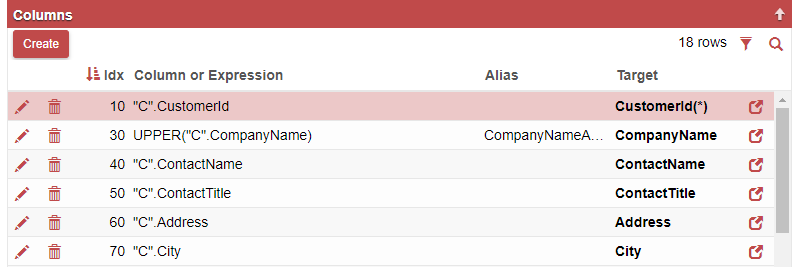
Ao atualizar seu navegador da web, você poderá ver a alteração no Controle no Painel.